説明
PTC Creo Parametric 3.0では「垂直に表示」というコマンドが追加されました。以前のバージョンでは、特定の平面に垂直な方向にビューを向けたいときには、新しいビューを作成する必要がありましたが「垂直に表示」を利用すると簡単に指定した平面や直線要素の方向にビューを向けることができます。
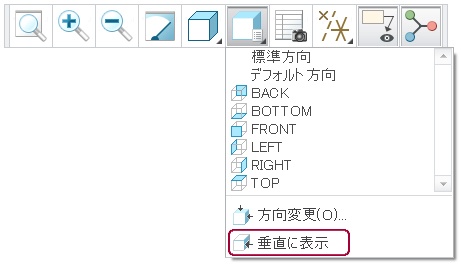
使用方法
グラフィッグラフィックツールバーの「保存済ビュー方向」のリストから「垂直に表示」をクリックし、向けたい平面や直線要素を選択します。下の図では、左の色サーフェスを選択し、右のような方向に向けています。回転が少ない方向に回転しますので、初期のモデル位置によって結果は変わってきます。

平面とエッジによる方向指定
エッジやデータム軸などの直線ジオメトリを利用すると水平方向を指定することができます。以下のように、平面とエッジを選択してから「垂直に表示」をクリックすると平面を正面に向けるだけでなく、エッジを水平方向の参照として使用することができます。

向ける方向の参照として平面を使用して紹介しましたが、参照としてエッジやデータム軸などの直線要素を選択すると、その軸方向にビューを向けることができます。上記図の例では平面を選択してから軸を選択しています。逆にエッジを選択してから平面を選択して「垂直に表示」を使用するとエッジ方向にビューが向き、平面が水平方向参照となります。水平方向参照を使用する場合は、事前選択する順番に気をつけます。



